Выбор программ по умолчанию
Вкладка Выбор программ по умолчанию появилась в Windows XP SP1 и Windows 2000 SP3 и позволяет пользователям настраивать программы по умолчанию. Чтобы скрыть эту вкладку в Установка и удаление программ, откройте или создайте при необходимости раздел
HKCU\Software\Microsoft\Windows\CurrentVersion\Policies\Uninstall
и создайте параметр типа DWORD ·NoChooseProgramsPage· со значением, равным 1
CD или дискета
Чтобы скрыть раздел Установка программы с CD-ROM или дискеты и кнопку CD или дискета на вкладке Установка программ, создайте в разделе
HKCU\Software\Microsoft\Windows\CurrentVersion\Policies\Uninstall
ключ ·NoAddFromCDorFloppy· типа DWORD и установите его равным 1
Windows Update
Чтобы скрыть раздел Установка программы от Майкрософт и кнопку Windows Update на вкладке Установка программ, создайте в разделе
HKCU\Software\Microsoft\Windows\CurrentVersion\Policies\Uninstall
ключ ·NoAddFromInternet· типа DWORD и установите его равным 1
Сведения о поддержке
Некоторые программы, представленные в списке Изменение или удаление программ могут содержать ссылку Чтобы получить сведения о поддержке, щелкните здесь. Чтобы скрыть данную ссылку, создайте в разделе
HKCU\Software\Microsoft\Windows\CurrentVersion\Policies\Uninstall
ключ ·NoSupportInfo· типа DWORD и установите его равным 1
Список установленных программ
Иногда в списке установленных программ Изменение или удаление программ может содержаться мусор (неправильно удаленные программы). Некоторых очень раздражают эти записи программ, которых давно уже нет на компьютере. Чтобы очистить этот список, найдите раздел
HKLM\SOFTWARE\Microsoft\Windows\CurrentVersion\Uninstall
который содержит подразделы, отвечающие за каждый отдельный продукт. Просто удалите ненужные подразделы
Информация о продукте
Можно настроить внешний вид записи в разделе Установленные программы и диалогового окна Поддержка, которое появляется при щелчке на ссылке Чтобы получить сведения о поддержке, щелкните здесь.
Для включения нужного режима используйте строковые значения в разделе
HKLM\SOFTWARE\Microsoft\Windows\CurrentVersion\Uninstall\<имя программы>
·DisplayIcon· - иконка, соответствующая приложению в диалоге "Установка и удаление программ"
·DisplayName· - Описание приложения
·ModifyPath· - Путь инсталлятора (утилиты) для изменения установочных параметров программы. Еcли этот ключ установлен, то Кнопка "Заменить/Удалить" распадается на две - "Заменить" (Выполняется ModifyPath) и "Удалить" (выполняется UninstallString)
·UninstallString· - путь деинсталлятора
Ключи для диалогового окна Поддержка
Если вы создадите параметр Publisher, то в описании удаляемой программы появляется ссылка Чтобы получить сведения о поддержке, щелкните здесь, которая открывает диалоговое окно Поддержка. Для настройки внешнего вида этого окна используйте следующие строковые значения
·Publisher· - Издатель продукта
·Readme· - Путь к файлу
·Readme· для данного продукта
·Comments· - Коментарии к продукту
·Contact· - Контактное лицо (e-mail и т.п.)
·DisplayVersion· - Номер версии
·ProductID· - Код продукта
·RegCompany· - Зарегистрированная компания
·RegOwner· - Зарегистрированный владелец
·URLInfoAbout· - Домашняя страничка производителя (параметр Publisher становится ссылкой)
·URLUpdateInfo· - URL обновления продукта
·HelpLink· - URL сведений о поддержке
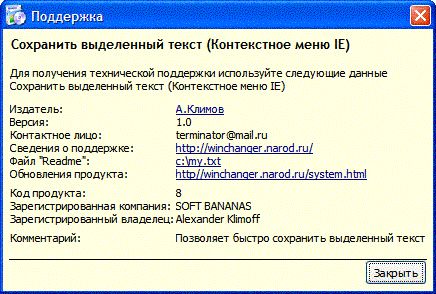
Свойства обозревателя
Вкладки окна Свойства обозревателя
При выборе пункта меню Свойства обозревателя (Сервис-Свойства обозревателя или Пуск-Настройка-Панель управления-Свойства обозревателя) появляется диалоговое окно, содержащее несколько вкладок. Следующие параметры позволяют настраивать эти вкладки. Все приведенные параметры (если особо не оговорено) являются типа DWORD и находятся в разделе
HKCU\Software\Policies\Microsoft\Internet Explorer\Control Panel
Общие
Для скрытия вкладки Общие, присвойте параметру ·GeneralTab· значение 1
Цвета
Чтобы заблокировать рамку Цвета (Общие-кнопка Цвета), присвойте параметру ·Colors· значение 1
Ссылки
Чтобы заблокировать рамку Ссылки (Общие-кнопка Цвета), присвойте параметру ·Links· значение 1
Шрифты
Чтобы заблокировать доступ к изменению параметров кнопки Шрифты, присвойте параметру ·Fonts· значение 1
Языки
Чтобы заблокировать доступ к изменению параметров кнопки Языки, присвойте параметру ·Languages· значение 1
Оформлелние
Чтобы заблокировать доступ к изменению параметров кнопки Оформление, присвойте параметру ·Accessibility· значение 1
Домашняя страница
Для блокировки кнопок С текущей, С исходной, С пустой в рамке Домашняя страница присвойте параметру ·HomePage· значение 1
Временнные файлы интернета
На вкладке Общие можно отключить все кнопки, относящиеся к рамке Временнные файлы интернета (Удалить Cookie"..., Удалить файлы..., Параметры...). Для этого присвойте параметру ·Settings· значение 1
Блокировка кнопки Переместить
Чтобы блокировать кнопку Переместить (рамка Временные файлы интернета-кнопка Параметры), присвойте параметру ·Cache· значение 1
Журнал
Чтобы блокировать рамку Журнал, присвойте параметру ·History· значение 1
Безопасность
Для скрытия вкладки Безопасность, присвойте параметру ·SecurityTab· значение 1
Запрет на добавление сайтов
Чтобы запретить добавлять сайты для Безопасности, присвойте параметру ·SecAddSites· значение 1
Уровень безопасности для этой зоны
Чтобы заблокировать кнопки в фрейме Уровень безопасности для этой зоны, присвойте параметру ·SecChangeSettings· значение 1
Конфиденциальность
Для скрытия вкладки Конфиденциальность, присвойте параметру ·PrivacyTab· значение 1
Параметры
Чтобы заблокировать доступ к изменению настроек в рамке Параметры, присвойте параметру ·Privacy Settings· значение 1
Содержание
Для скрытия вкладки Содержание, присвойте параметру ·ContentTab· значение 1
Ограничение доступа
Чтобы заблокировать доступ к кнопкам Ограничения доступа, присвойте параметру ·Ratings· значение 1
Сертификаты и Издатели
Чтобы блокировать кнопки Сертификаты и Издатели на вкладке Содержание, присвойте параметру ·Certificates· значение 1